Извештавање о грешкама у оперативном систему Виндовс (верфаулт.еке) је системски процес који долази у игру када се апликација или програм сруше. То указује да Виндовс 10 тражи решење за решавање проблема. Али многи корисници су се жалили да овај процес понекад може изазвати проблеме са високим коришћењем процесора и диска.
Како да поправите високу употребу ЦПУ-а и диска Верфаулт.еке
Поново покрените или онемогућите Виндовс извештавање о грешкама
Проверите да ли поновно покретање или онемогућавање услуге решава овај проблем.
- Тип услуге.мсц у Виндовс траци за претрагу и притисните Ентер.
- У новом Услуге прозору, кликните десним тастером миша на Извештавање о грешкама у систему Виндовс.
- Изаберите Зауставити, сачекајте неколико секунди, а затим поново покрените услугу.
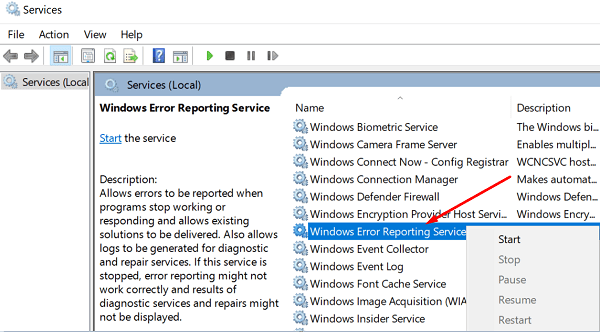
- Алтернативно, можете и онемогућити услугу. Двапут кликните на Виндовс извештавање о грешкама и испод Тип покретања, изаберите Онемогући. Сачувајте промене.
Ажурирајте своје драјвере
Застарели управљачки програми могу изазвати разне проблеме на вашем рачунару. верфаулт.еке има проблема са преузимањем информација о грешци у вези са драјвером, што може довести до велике употребе ЦПУ-а и диска.
Ажурирајте или поново инсталирајте своје драјвере и проверите резултате.Покрените Менаџер уређаја и кликните десним тастером миша на драјвере који имају жуту ознаку поред себе. Изаберите Ажурирати драјвер. Ако се проблем и даље јавља, деинсталирајте проблематичне драјвере и поново покрените рачунар.
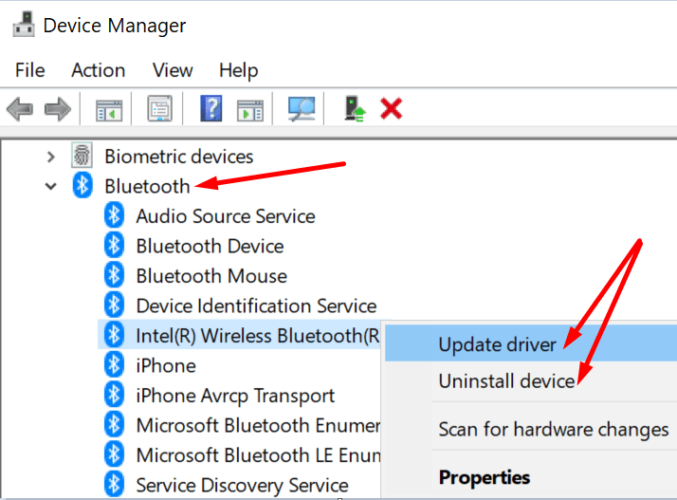
Алтернативно, можете користити и програм за ажурирање драјвера да бисте обавили посао.
Скенирајте свој систем на малвер
Малвер инфекције често узрокују да програми и процеси користе више снаге процесора него иначе. Користите свој антивирус да бисте покренули дубинско скенирање малвера. Поново покрените рачунар и проверите да ли проблем и даље постоји.
Затворите позадинске апликације
Проверите да ли други програми који раде у позадини ометају Виндовс алатку за извештавање о грешкама. Покрените Таск Манагер, кликните на Процеси картицу и затворите све непотребне апликације.

Алтернативно, такође можете чисто покрените рачунар.
Покрените СФЦ и ДИСМ
Грешке на диску и оштећене системске датотеке такође могу узроковати проблеме са високом употребом ЦПУ-а и диска.
- Иди на Овај рачунар, кликните десним тастером миша на диск и изаберите Својства.
- Иди на Генерал таб и покрените Чишћење диска.

- Затим кликните на Алати картицу и притисните Дугме за проверу грешке.
- Покрените командну линију са администраторским правима.
- Покрените следеће команде једну по једну:
- сфц /сцаннов
- дисм /онлине /цлеануп-имаге /ЦхецкХеалтх
- дисм /онлине /цлеануп-имаге /ресторехеалтх
- Поново покрените рачунар.
Закључак
Да бисте решили проблеме са извештавањем о грешкама у систему Виндовс са великом употребом ЦПУ-а и диска, скенирајте главни диск у потрази за грешкама и ажурирајте своје управљачке програме. Ако се проблем настави, поново покрените Виндовс услугу извештавања о грешкама и покрените детаљно скенирање антималвера. Које од ових решења вам је успело? Обавестите нас у коментарима испод.